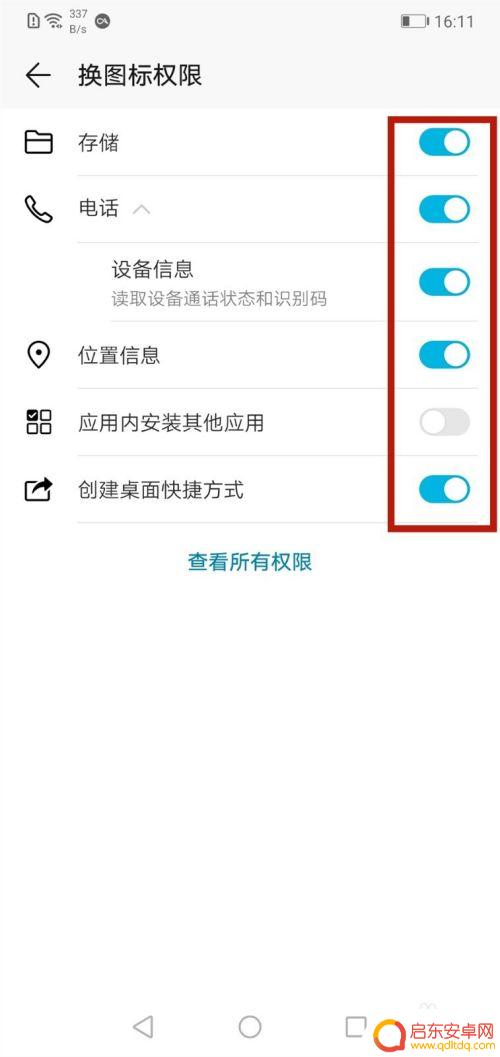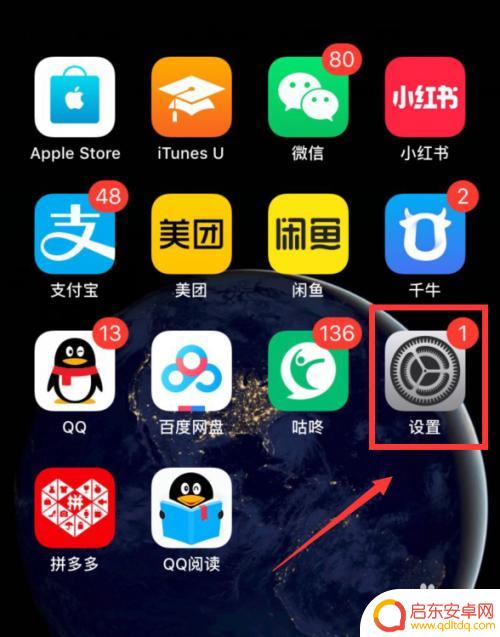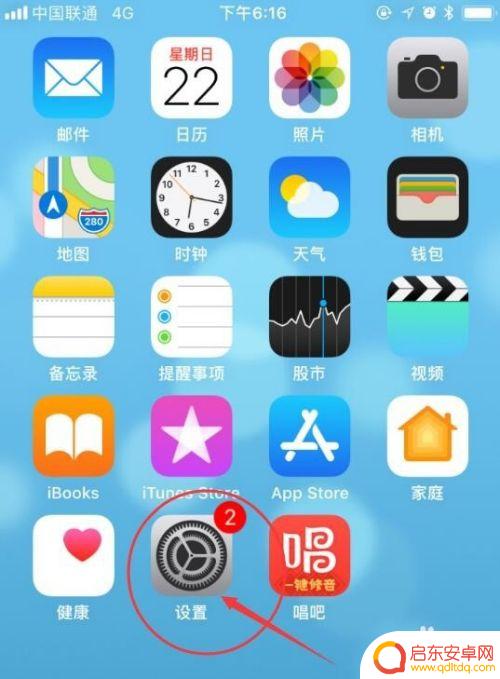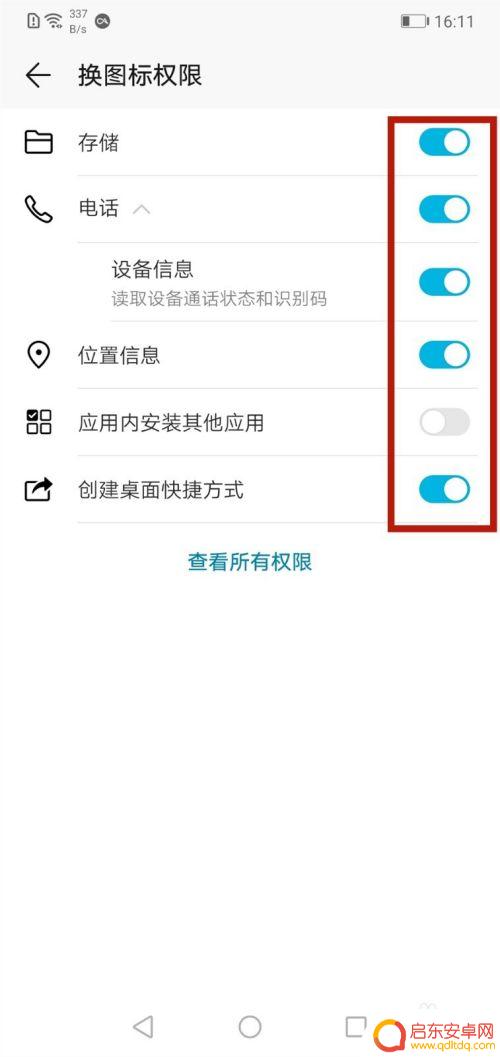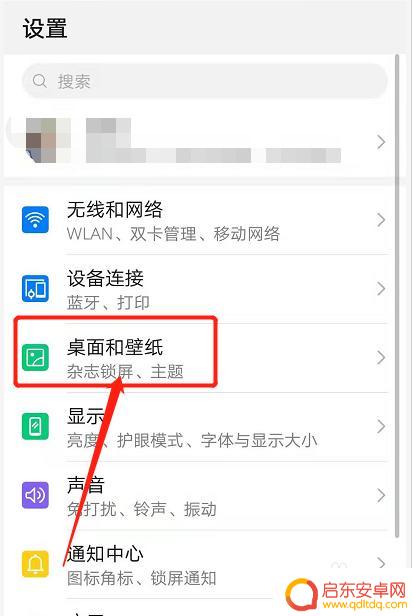手机主页怎么设置软件图标 手机桌面图标更换教程
在手机使用过程中,我们经常会对手机的主页和桌面进行个性化设置,其中软件图标的更换是一个常见的操作,通过调整软件图标和桌面布局,可以让手机界面焕然一新,让用户体验得到进一步提升。接下来我们将介绍如何设置手机软件图标和更换手机桌面图标,让您的手机界面更加个性化。
手机桌面图标更换教程
具体步骤:
1.首先,在手机上找到并点击自带的【主题】图标
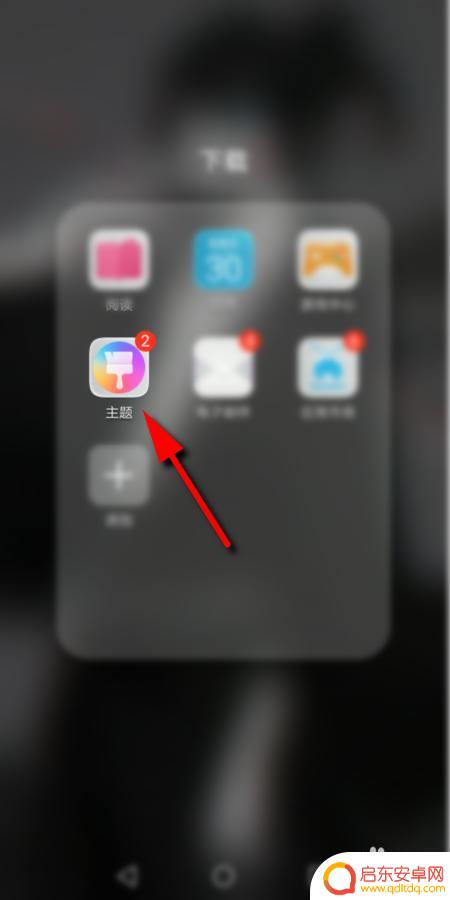
2.进入主题后,点击右下角的【我的】
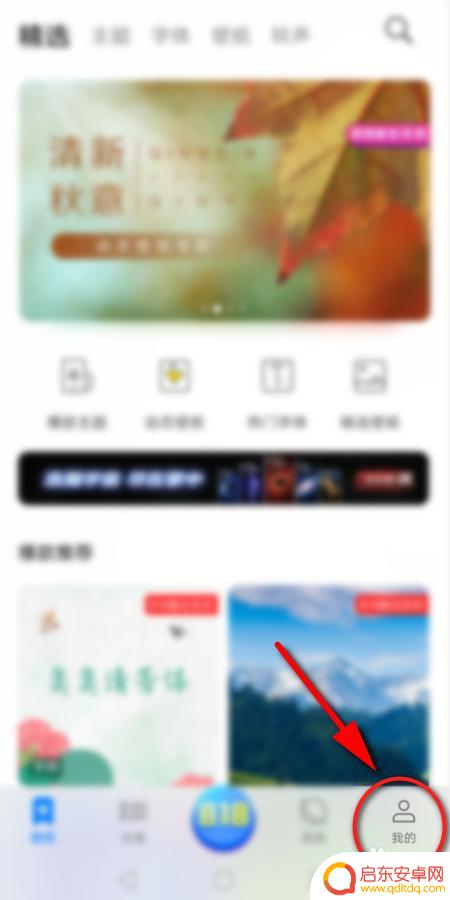
3.然后点击【混搭】选项
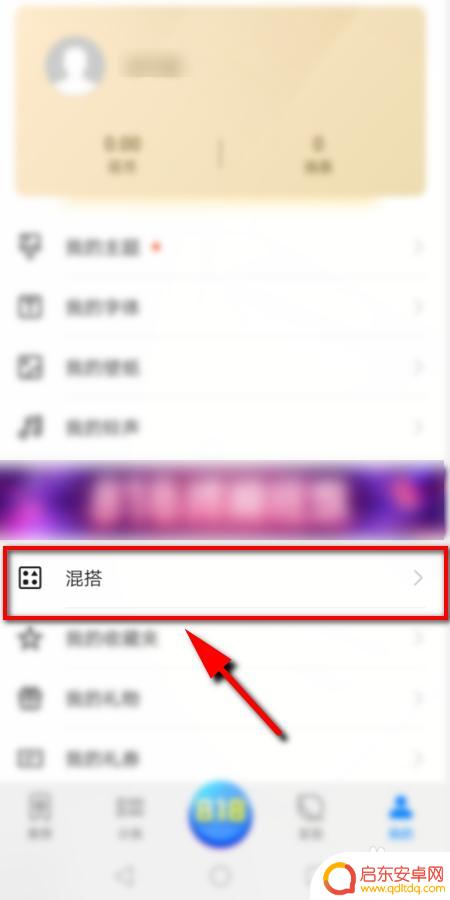
4.在混搭页面选择【图标】选项进入
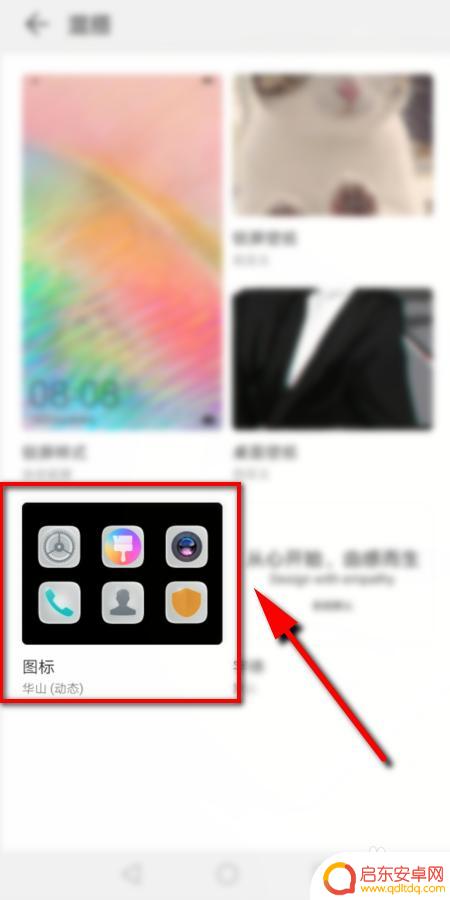
5.进入后可以看到3种 不同处预置图标,点击任一个设置即可。或者点击右上角的【更多】,查看更多的预置图标
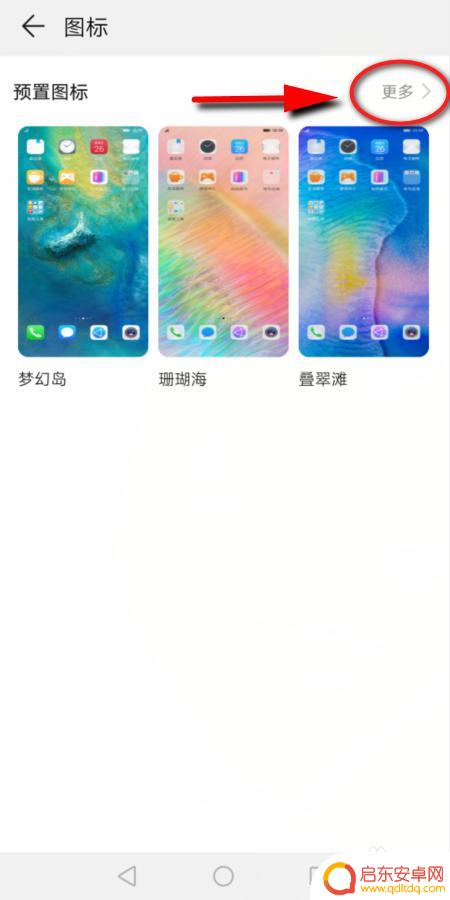
6.接下来选择并点击想要更改的图标样式
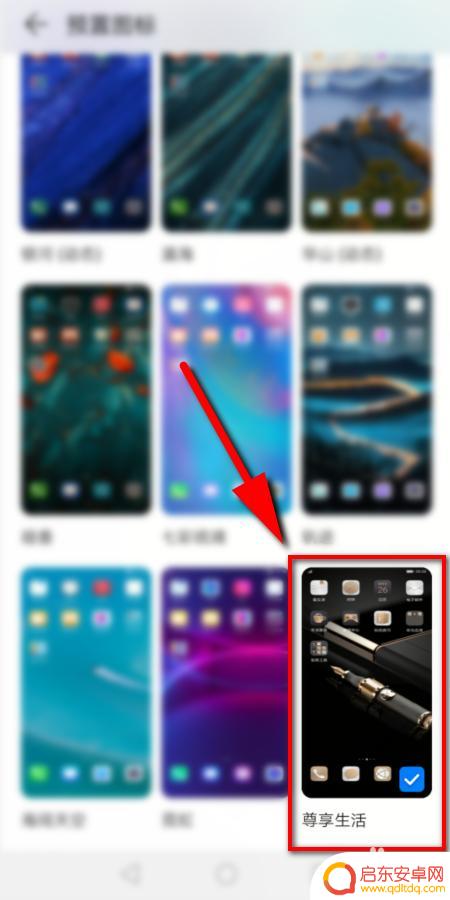
7.然后点击下方的【应用】即可更改手机上的图标

8.最后返回手机桌面,就可以看到改好的图标了
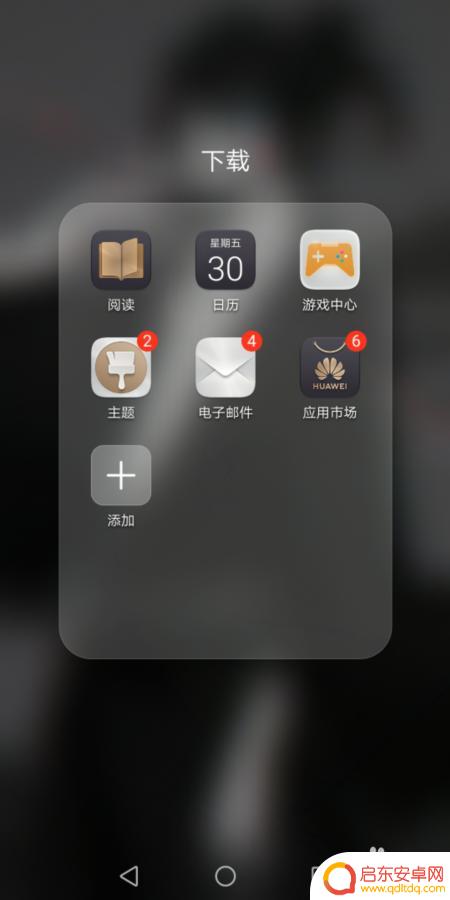
9.总结:
1.打开手机上自带的主题,点击【我的】
2.然后点击【混搭】选项,
3.在混搭页面点击【图标】
4.在预置图标里面选择一个,点击应用即可
以上就是手机主页怎么设置软件图标的全部内容,遇到同样情况的朋友们赶紧参照小编的方法来处理吧,希望能够对大家有所帮助。
相关教程
-
如何换手机桌面图标 怎么给手机桌面图标换图案
在日常使用手机的过程中,我们经常会发现手机桌面图标的设计已经久远过时,需要一些新鲜的图案来更新,那么如何给手机桌面图标换图案呢?其实方法很简单,只需要进入手机的设置界面,找到桌...
-
手机不好用怎么设置图标 安卓手机更换桌面图标教程
在日常使用手机的过程中,我们经常会遇到一些问题,比如手机反应慢、操作不顺畅等,其中更换桌面图标是让手机界面焕然一新的方法。但是有些安卓手机可能在更换图标时会出现一些问题,导致操...
-
手机主页图标不见了 Iphone桌面图标不见了怎么办
当你发现手机主页上的图标不见了,尤其是iPhone桌面上的图标消失时,可能会让你感到困惑和焦虑,但不要担心,这种情况通常是可以解决的。可能是因为图标被误删、应用被卸载或者系统出...
-
苹果手机怎么设置主页图标 苹果手机主屏幕图标设置教程
苹果手机作为一款备受欢迎的智能手机,其主屏幕图标的设置是用户个性化定制的重要环节,无论是为了提高使用效率,还是为了美化手机界面,设置主页图标都是不可或缺的步骤。在本文中我们将为...
-
nike手机怎么换图标 安卓手机桌面图标更换教程
在现代社会中,手机已经成为人们生活中不可或缺的一部分,而手机桌面图标的更换也是让手机个性化的重要一环,对于安卓手机用户而言,更换桌面图标可以让手机界面焕然一新,带来全新的使用体...
-
手机桌面怎么移动页面图标 华为手机怎么隐藏桌面图标
在我们日常使用手机的过程中,经常会遇到需要调整桌面页面图标位置或者隐藏某些不常用的图标的情况,尤其是在华为手机上,操作起来可能有些让人摸不着头脑。究竟该如何移动手机桌面上的页面...
-
手机access怎么使用 手机怎么使用access
随着科技的不断发展,手机已经成为我们日常生活中必不可少的一部分,而手机access作为一种便捷的工具,更是受到了越来越多人的青睐。手机access怎么使用呢?如何让我们的手机更...
-
手机如何接上蓝牙耳机 蓝牙耳机与手机配对步骤
随着技术的不断升级,蓝牙耳机已经成为了我们生活中不可或缺的配件之一,对于初次使用蓝牙耳机的人来说,如何将蓝牙耳机与手机配对成了一个让人头疼的问题。事实上只要按照简单的步骤进行操...
-
华为手机小灯泡怎么关闭 华为手机桌面滑动时的灯泡怎么关掉
华为手机的小灯泡功能是一项非常实用的功能,它可以在我们使用手机时提供方便,在一些场景下,比如我们在晚上使用手机时,小灯泡可能会对我们的视觉造成一定的干扰。如何关闭华为手机的小灯...
-
苹果手机微信按住怎么设置 苹果手机微信语音话没说完就发出怎么办
在使用苹果手机微信时,有时候我们可能会遇到一些问题,比如在语音聊天时话没说完就不小心发出去了,这时候该怎么办呢?苹果手机微信提供了很方便的设置功能,可以帮助我们解决这个问题,下...